Midjourney作为一款强大的AI绘画工具,凭借其简单的操作和强大的功能,吸引了越来越多的用户。本文将深入剖析Midjourney的使用技巧,从基础操作到高级提示,再到各种实用参数和工具,帮助你玩转Midjourney,创作出令人惊艳的艺术作品。
Midjourney基本使用
使用Midjourney非常简单,只需在Discord频道中使用/image指令,并输入你想要的画面描述,Midjourney就会为你生成四张风格各异的图片。生成图片后,你会看到两排按钮:
- U1 U2 U3 U4:对应放大四张图片的分辨率,生成1024*1024像素大小的图片。
- V1 V2 V3 V4:对应生成四张图片的变体,保留原图的构图和风格,但会进行细节上的修改。
- 刷新按钮:重新生成四张图片。

点击U按钮放大图片后,还会出现更多的选项:
- Upscale(Subtile), Upscale(Creative):进一步放大分辨率,前者细节更丰富,后者更具创意。
- Vary(Subtile), Vary(Strong):生成更强或更细微的变体。
- Vary(Region):选择和重新生成放大图像的特定部分。
- Zoom Out 2x, Zoom Out 1.5x, Custom Zoom:缩小图像,扩展画布的原始边界。
- 平移按钮 (⬅️ ➡️ ⬆️ ⬇️):沿选定方向扩展画布。

使用/setting命令可以查看和修改Midjourney的设置,例如模型版本、风格化程度等。

Midjourney提示词技巧
提示词是控制Midjourney生成图像的关键。一个好的提示词能够引导AI生成更符合你期望的画面。提示词可以分为基本提示和高级提示两种。
基本提示:
使用简洁明了的短语描述你想要的内容,避免冗长的句子和复杂的说明。例如,与其说 "Show me a picture of lots of blooming California poppies, make them bright, vibrant orange, and draw them in an illustrated style with colored pencils", 不如直接说 "Bright orange California poppies drawn with colored pencils"。
高级提示:
高级提示可以包含图像URL、多个文本短语和各种参数,以更精确地控制图像的生成。
- Image Prompts:图像URL,用于引导AI学习图像的风格和内容,图像URL必须放在提示词的最前面。
- Text Prompt:图像的文本描述,用于描述你想要生成的画面。
- Parameters:参数,用于调整图像的各种属性,例如横纵比、模型版本等。
提示词说明:
- 使用更具体的同义词效果更好。例如,使用 "tiny", "huge", "gigantic", "enormous", 或 "immense" 代替 "big"。
- 使用具体的数字。例如,使用 "three cats" 代替 "cats"。
- 专注于你想要的,而不是你不想要的。如果要避免某个元素出现在图像中,可以使用
--no参数。 - 简短的提示词依赖于Midjourney的默认风格,更少的细节意味着更多的变化,但也意味着更少的控制。
提示词分类:
- Subject:人物、动物、角色、地点、物体
- Medium:照片、绘画、插画、雕塑、涂鸦、挂毯
- Environment:室内、室外、月球上、水下、城市中
- Lighting:柔和、环境光、阴天、霓虹灯、工作室灯光
- Color:鲜艳、柔和、明亮、单色、彩色、黑白、粉色
- Mood:平静、镇定、喧闹、精力充沛
- Composition:肖像、头像、特写、鸟瞰图
你可以根据这些分类,组合不同的提示词,创造出各种风格的图像。
Vary Region:
Vary(Region)功能允许你选择和重新生成放大图像的特定部分。你可以结合Remix Mode模式,使用新的或修改的提示词,对图像的局部进行精细调整。
- 输入
setting命令并回车,选择Remix mode。 - 生成图像,并使用 U 按钮放大图像。
- 单击按钮
Vary(Region),打开编辑页面,选择再生区域。 - 修改提示词内容,并提交。
多提示分割:
使用双冒号 :: 可以将提示词分割成多个部分,让Midjourney分别处理。例如,space ship 和 space:: ship 的含义是不同的。
你还可以在双冒号后添加数字,分配权重。例如,space::2 ship::1 表示太空的权重是飞船的两倍。权重也可以为负数,用于排除不需要的元素。例如,still life gouache painting:: fruit::-.5 与 --no fruit 的效果相同。
Midjourney常用命令
除了/image指令,Midjourney还提供了一些其他有用的命令:
/blend:上传2-5张图像,将它们混合成一个新图像。混合图像默认纵横比为1:1。/describe:上传一张图像,Midjourney会根据图像生成四个可能的提示词。
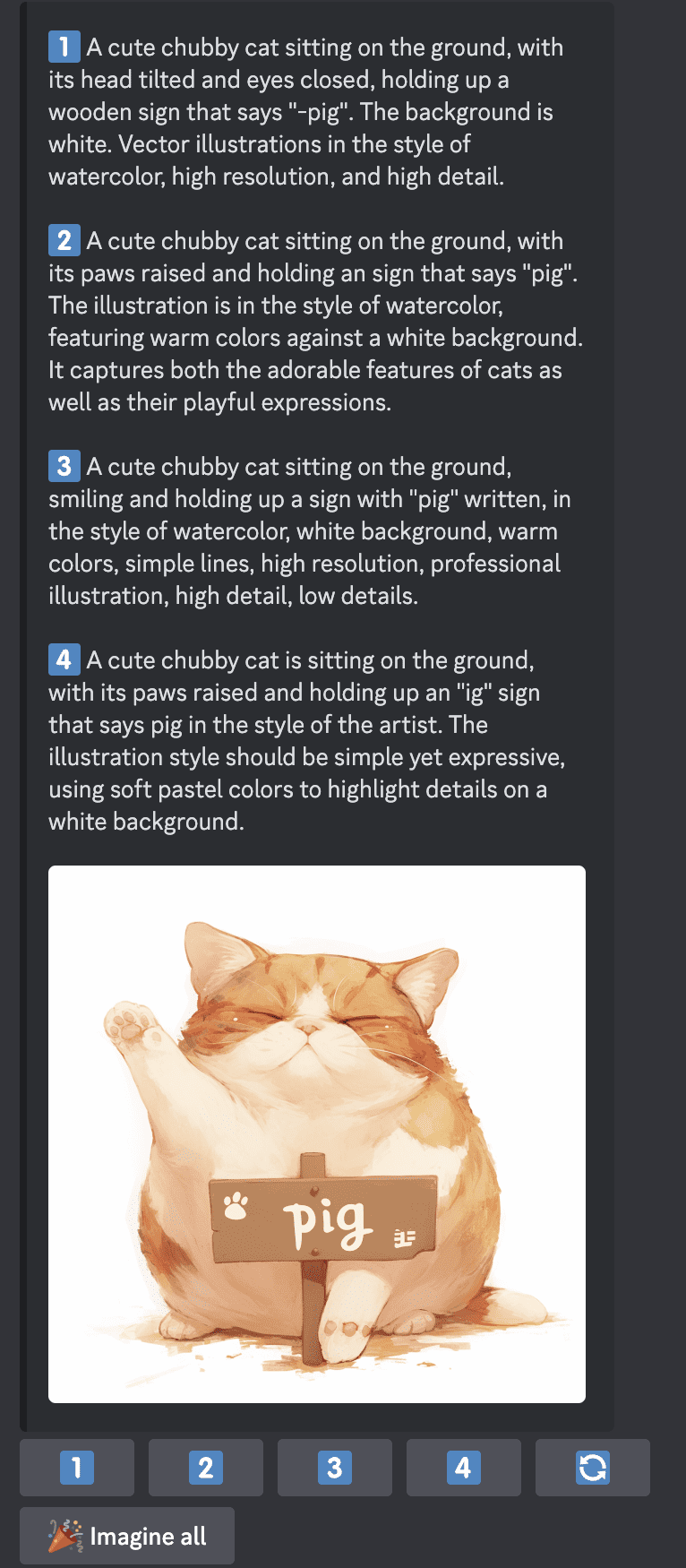
/info:查看有关当前排队和正在运行的作业、订阅类型、续订日期等信息。/setting:查看模型版本、风格、模式等常见选项。

/shorten:分析提示词,突出显示有影响力的词,并建议删除的不必要的词。
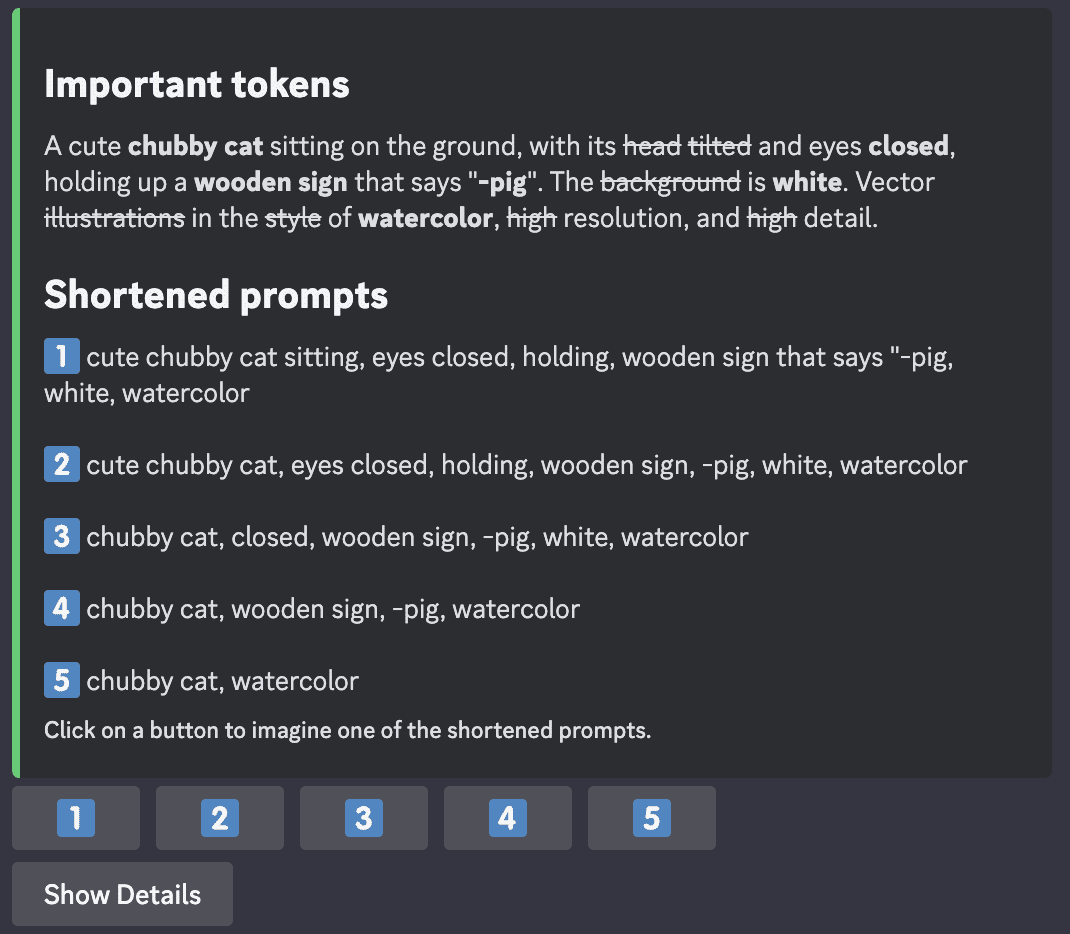
Midjourney常用参数
Midjourney提供了丰富的参数,用于调整图像的各种属性,例如横纵比、混乱程度、风格化程度等。
--ar或--aspect:图像的横纵比。例如,--ar 1:1。--c或--chaos:初始图像网格的变化程度,值在0-100之间,默认为0。--cref:在提示中引用图像,用于引导AI学习图像的风格和内容。例如:illustration of a man sitting in a cafe --cref https://url。使用--cw设置强度,值在 0-100 之间,值为 0 只关注角色的脸,更高的值使用角色的脸、头发和衣服,默认为 100。--no:指定图像中不包含的内容。例如:still life gouache painting --no fruit。--q或--quality:更改图像的质量,更高质量的设置需要更长的时间来处理和生成更多细节。当前仅接受的值有:.25、.5和1,默认值为1。--r或--repeat:多次运行作业,可结合--chaos探索更多可能性。--seed:使用相同的种子编号和提示词,可以得到相似的图像。--stop:中途停止作业,值在10-100之间,默认为100。--style raw:使用替换模型,应用的自动美化较少,可以在提示特定样式产生更精确的匹配。--sref:在提示中使用图像作为样式参考。文本提示词都必须在--sref之前,可以使用多个样式引用--sref URL1 URL2。例如:a cat --sref https://url。使用--sw设置样式化的强度,值的范围为 0-1000,默认 100。样式参考功能有四个版本,使用--sv切换,--sv 4是默认值。使用--sref random随机引用样式,例如:a cat --sref random --r 4。使用种子编号,可以引用种子生成相同样式的图像,例如--sref 47593972。--stylize或--s:调节Midjourney训练的应用强度,值在0-1000之间,默认为100。低风格化值生成的图像与提示非常匹配,但是艺术性较差;高风格化值创建的图像非常具有艺术性,但与提示的联系较少。例如:child's drawing of a cat --s 100。--tile:生成的图像可用作重复图块,为壁纸、纹理等创建无缝图案。例如:a pattern of pink and blue striped river stones --tile。--version或--v:切换模型版本。目前版本有:1,2,3,4,5,5.0,5.1,5.2,6。还有Niji模型,为动漫和插画风格,通过--niji 6使用该模型。--weird:探索非常规美学,值在0-3000之间,默认为0。
Midjourney实用工具
Midjourney还提供了一些实用的工具,可以帮助你更好地创作图像。
- Text Generation:在Midjourney版本6中,可以在提示中使用双引号 " " 来指定图像中显示的文本。例如:
a cyberpunk cat with a neon sign that says "Midjourney"。 - Style Tuner:
/tune命令生成一系列示例图像,根据提示显示不同的样式,选择喜欢的图片,将收到独特的风格代码,可以使用该代码生成相似风格图像。
总结
掌握Midjourney的使用技巧需要不断地实践和探索。希望本文能够帮助你更好地理解Midjourney的功能和参数,创作出更多令人惊艳的艺术作品。记住,实践出真知,多尝试不同的提示词和参数组合,你就能发现Midjourney的无限可能性。









